i.MX6ULL嵌入式Linux开发3-Kernel移植

NXP 会从linux内核官网下载某个版本,然后将其移植到自己的 CPU上,测试成功后就会将其开放给NXP的CPU开发者。开发者下载 NXP 提供的 Linux 内核,然后将其移植到自己的产品上。
本文我们就使用NXP提供的Linux源码,文件名为:linux-imx-rel_imx_4.1.15_2.1.0_ga.tar.bz2
2 Linux内核编译
编译内核之前需要先在ubuntu上安装lzop库,另外,图形化配置工具还需要ncurses库支持,安装命令为:
sudo apt-get install lzop
sudo apt-get install build-essential
sudo apt-get install libncurses5-dev 在Ubuntu中新建一个文件夹,然后将linux内核压缩包拷贝到文件夹中并解压,解压命令为:
tar -vxf linux-imx-rel_imx_4.1.15_2.1.0_ga.tar.bz2解压完成后

进入该文件夹,新建一个build.sh脚本文件来编译,脚本中的内容如下:
#!/bin/sh
make ARCH=arm CROSS_COMPILE=arm-linux-gnueabihf- distclean
make ARCH=arm CROSS_COMPILE=arm-linux-gnueabihf- imx_v7_mfg_defconfig
make ARCH=arm CROSS_COMPILE=arm-linux-gnueabihf- menuconfig
make ARCH=arm CROSS_COMPILE=arm-linux-gnueabihf- all -j8 给予该脚本可执行权限,然后运行,编译的时候会弹出Linux图形配置界面, 这里不需要做任何的配置, 直接按两下ESC键退出图形界面
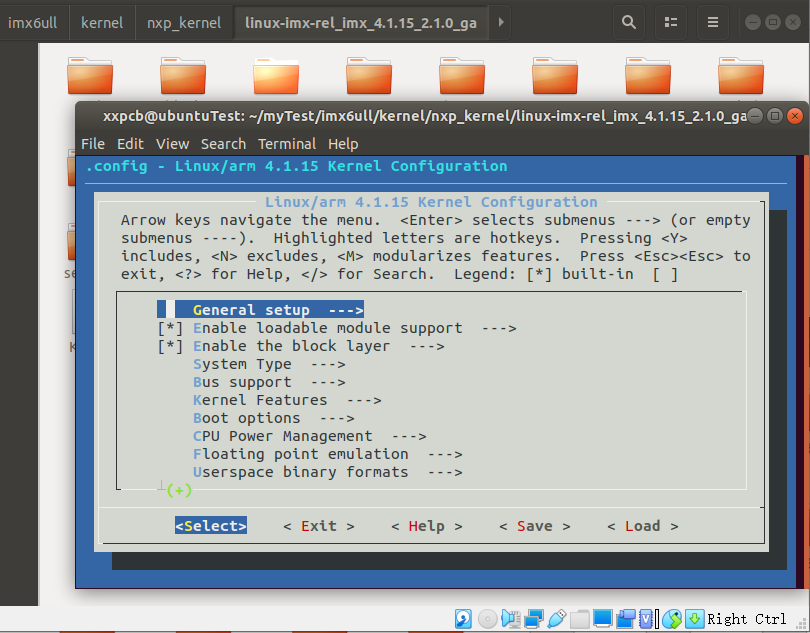
之后会自动开始编译Linux内核。
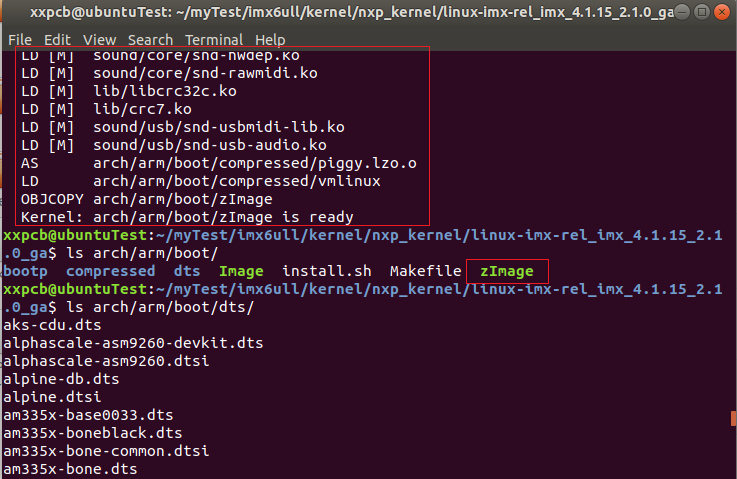
编译完成以后就会在arch/arm/boot这个目录下生成一个zImage文件,该文件就是要用的Linux镜像文件。另外也会在arch/arm/boot/dts下生成很多.dtb 文件,这些.dtb 就是设备树文件。
vmlinux 、Image ,zImage 、uImage 的区别
vmlinux是ELF格式的文件,是编译出来的最原始的内核文件,编译出来 差不多有16MB,是未压缩的。在实际中我们不会使用vmlinux,而是使用zImage或uImage这样的 Linux 内核镜像文件。
Image是Linux内核镜像文件,但是Image仅包含可执行的二进制数据。Image就是使用objcopy取消掉vmlinux中的一些其他信息,比如符号表什么的。但是 Image 是没有压缩过的,Image保存在arch/arm/boot目录下,其大小大概在12MB 。
zImage是经过gzip压缩后的Image,经过压缩以后其大小大概在6MB左右。
uImage是老版本uboot专用的镜像文件,uImag是在zImage前面加了一个长度为 64字节的“头” ,这个头信息描述了该镜像文件的类型、加载位置、生成时间、大小等信息。但是新的uboot已经支持了 zImage 启动! 所以已经很少用到uImage了。
3 Linux内核源码结构
Linux内核编译过程会生成一些文件,下面来看一下编译后的内核源码结构,可以看出多出了一些编译文件
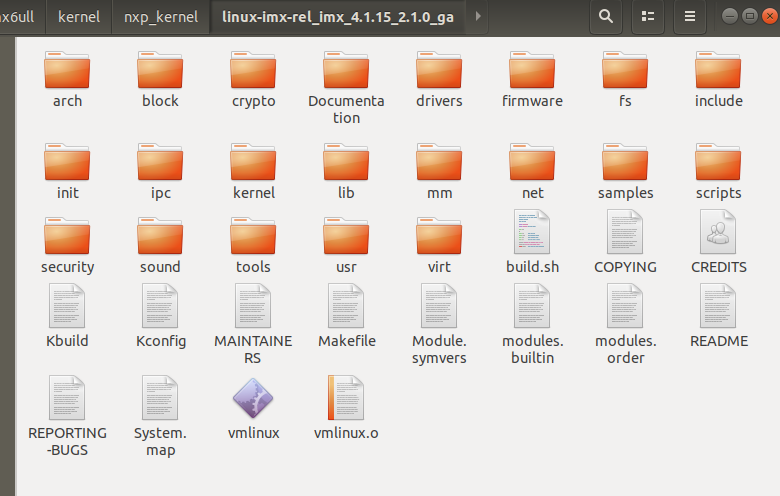
具体描述如下:
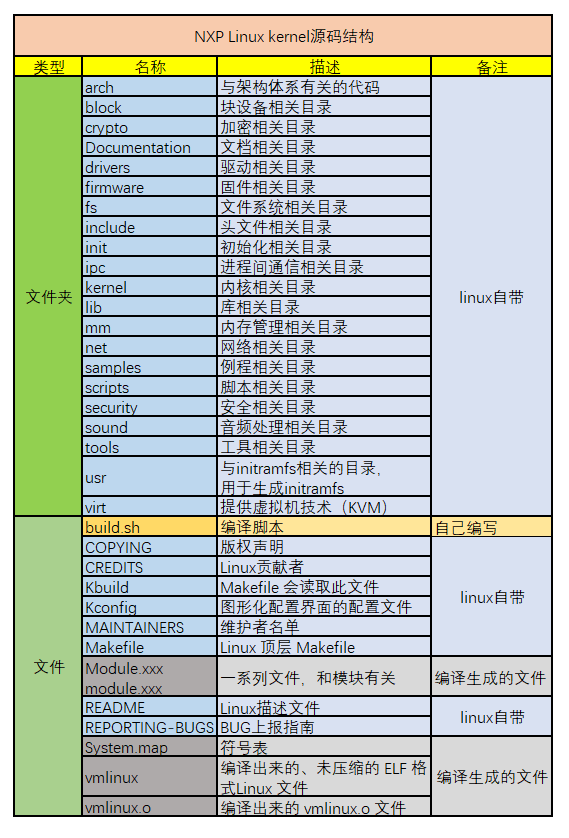
-
arch目录
这个目录是和架构有关的目录,比如arm、arm64、avr32、x86等等架构。每种架构都对应一个目录,在这些目录中又有很多子目录,比如boot、common、configs等等。
-
block目录 block是Linux下块设备目录, 像SD卡、EMMC、NAND、硬盘等存储设备就属于块设备,block目录中存放着管理块设备的相关文件。
-
crypto目录 crypto目录里面存放着加密文件,比如常见的crc、crc32、md4、md5、hash等加密算法。
-
Documentation目录 此目录里面存放着Linux相关的文档,如果要想了解Linux某个功能模块或驱动架构的功能,就可以在Documentation目录中查找有没有对应的文档。
-
drivers目录 驱动目录文件,此目录根据驱动类型的不同,分门别类进行整理,比如drivers/i2c就是I2C相关驱动目录,drivers/gpio就是GPIO相关的驱动目录,这是我们学习的重点。
-
firmware 目录 此目录用于存放固件。
-
fs目录 此目录存放文件系统,比如fs/ext2、fs/ext4、fs/f2fs等,分别是ext2、ext4 和 f2fs等文件系统。
4 Linux内核启动测试
将编译出来的zImage和imx6ull-14x14-evk.dtb复制到Ubuntu中的tftp目录下,之后会通过uboot 的tftp命令将其下载到开发板中。
在测试之前确保uboot中的环境变量bootargs内容如下(使用print指令查看):
console=ttymxc0,115200 root=/dev/mmcblk1p2 rootwait rw
如果不是的话,可以使用如下指令设置一下:
setenv bootargs 'console=ttymxc0,115200 root=/dev/mmcblk1p2 rootwait rw'
saveenv然后可以测试了,启动开发板,串口中进入uboot命令行模式,然后输入如下命令将zImage和imx6ull-14x14-evk.dtb下载到开发板中并启动:
tftp 80800000 zImage
tftp 83000000 imx6ull-14x14-evk.dtb
bootz 80800000 - 83000000 可以看到内核启动了

最后到了系统登录处,说明Linux系统正常启动了(这次LCD上没有了野火的图形界面,可能是某些固件不匹配吧,先忽略)
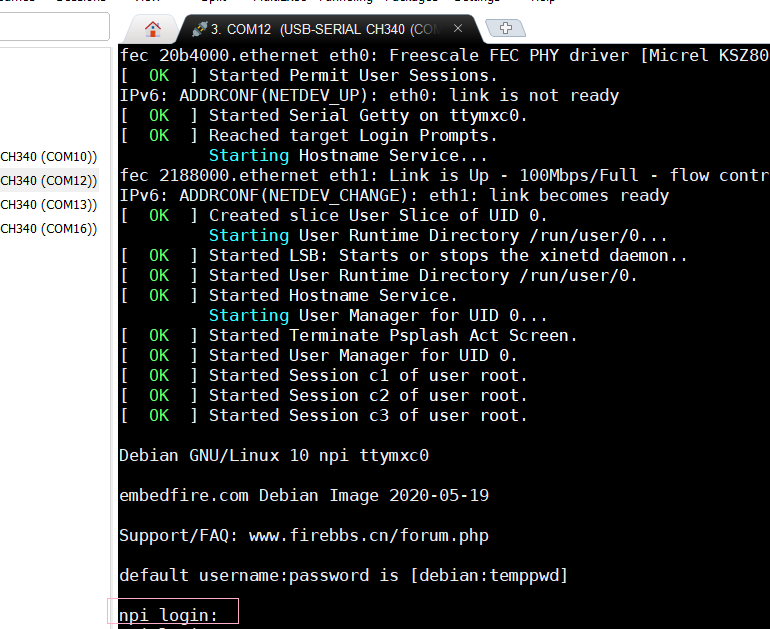
4.1 根文件系统缺失的错误
Linux内核启动以后是需要根文件系统的,根文件系统存在哪里是由uboot的bootargs环境变量指定, bootargs会传递给Linux内核作为命令行参数 。 比如之前设置的root=/dev/mmcblk1p2,也就是说根文件系统存储在/dev/mmcblk1p2中,即EMMC的分区2中。
因为上一篇的测试时,EMMC的分区2中烧写好了根文件系统,所以设置root=/dev/mmcblk1p2,并且内核正常启动。如果我们不设置根文件系统路径,或者说根文件系统路径设置错误的话会出现什么问题?
我们将uboot中的bootargs环境变量改为“console=ttymxc0,115200” ,也就是不填写root的内容了,命令如下:
setenv bootargs 'console=ttymxc0,115200'
saveenv 修改完成以后重新从网络启动,可以看到也是先启动了内核:

但启动以后会有类似如下的错误:

最后会有下面这一行:
Kernel panic - not syncing: VFS: Unable to mount root fs on unknown-block(0,0) 提示内核崩溃,因为VFS(虚拟文件系统)不能挂载根文件系统,目录不存在。即使目录存在,如果根文件系统目录里面是空的依旧会提示内核崩溃。
5 Linux中添加自己的开发板
编译NXP官方I.MX6ULL EVK开发板对应的Linux内核,发现其可以在野火的EMMC版本开发板启动。为了进一步了解Linux内核,我们可以参考官方开发板的设置,在Linux内核中添加自己的开发板。
5.1 添加开发板默认配置文件
将arch/arm/configs目录下的imx_v7_mfg_defconfig重新复制一份 , 命名为自己开发板,如imx_myboard_defconfig。
5.2 添加开发板对应的设备树文件
进入arch/arm/boot/dts目录中,复制一份imx6ull-14x14-evk.dts,然后将其重命名为imx6ull-myboard.dts。
然后还需要修改文件arch/arm/boot/dts/Makefile,找到 dtb-$(CONFIG_SOC_IMX6ULL)配置项,在此配置项中加入“imx6ull-myboard.dtb” :

这样编译Linux的时候就可以从imx6ull-myboard.dts 编译出 imx6ull-myboard.dtb 文件了。
总结一下以上的修改主要包括:
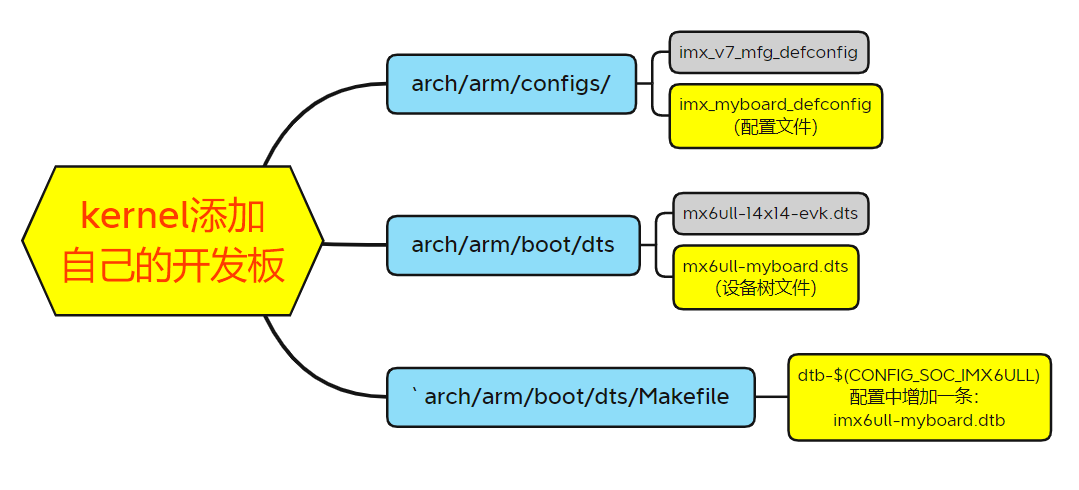
主要就是对文件复制一份并重命名,唯一修改的是Makefile文件。
5.3 添加新的编译脚本
新建一个build_myboard.sh,写入如下内容:
#!/bin/sh
make ARCH=arm CROSS_COMPILE=arm-linux-gnueabihf- distclean
make ARCH=arm CROSS_COMPILE=arm-linux-gnueabihf- imx_myboard_defconfig
make ARCH=arm CROSS_COMPILE=arm-linux-gnueabihf- menuconfig
make ARCH=arm CROSS_COMPILE=arm-linux-gnueabihf- all -j8编译出zImage(arch/arm/boot目录)和imx6ull-myboard.dtb (arch/arm/boot/dts目录)后再次进行Linux启动测试,可以到登录提示,说明Linux内核启动成功。
- 点赞
- 收藏
- 关注作者


评论(0)